Plocha a lišta na Macu
Prvá vec, ktorú uvidíte na svojom MacBooku Air, je plocha. Lišta sa nachádza v hornej časti obrazovky a Dock sa zobrazuje v spodnej časti.
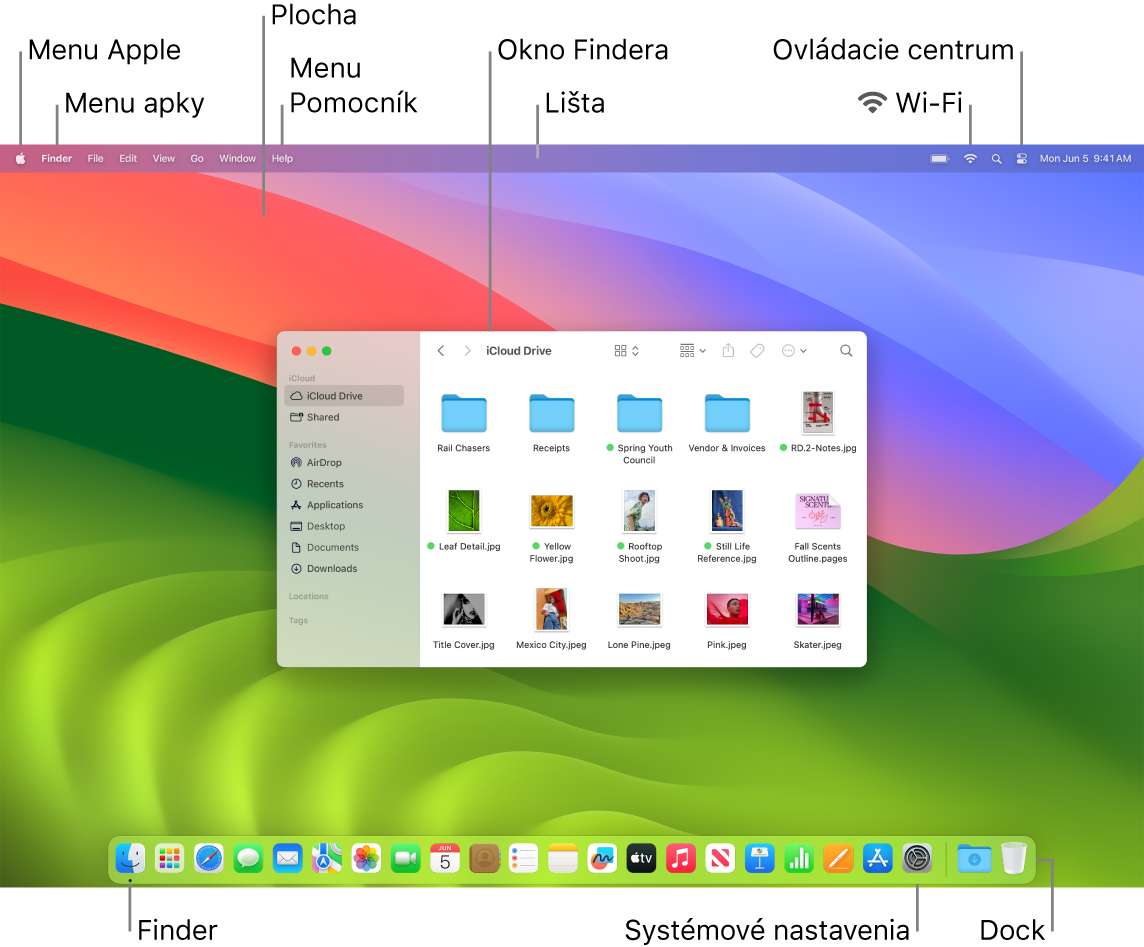
Tip: Nemôžete nájsť kurzor na obrazovke? Rýchlym pohybom prsta na trackpade do strán ho na krátky okamih zväčšíte. Ak používate myš, rýchlym pohybom do strán docielite rovnaký efekt.
Plocha. Plocha je miesto, kde pracujete. Je to miesto, kde otvárate a používate apky, pracujete na súboroch, vyhľadávate informácie v MacBooku Air alebo na webe pomocou Spotlightu a podobne. Ak chcete zmeniť obrázok na ploche, otvorte Systémové nastavenia, v postrannom paneli kliknite na Pozadie a vyberte požadovanú možnosť. Môžete tiež uchovávať súbory na ploche a organizovať si ich pomocou zásobníkov. Ak chcete zistiť viac informácie o ploche, ako je napríklad používanie zásobníkov, pozrite si článok Zoznámte sa s plochou Macu.
Lišta. Lišta sa nachádza pozdĺž hornej časti obrazovky. Pomocou menu na ľavej strane môžete vyberať príkazy a vykonávať úlohy v apkách. Položky menu sa menia v závislosti od aplikácie, ktorú práve používate. Pomocou ikon na pravej strane sa môžete pripojiť k Wi-Fi sieti, skontrolovať stav Wi-Fi ![]() , otvoriť Ovládacie centrum
, otvoriť Ovládacie centrum ![]() , skontrolovať nabíjanie batérie
, skontrolovať nabíjanie batérie ![]() , vyhľadávať pomocou Spotlightu
, vyhľadávať pomocou Spotlightu ![]() a omnoho viac.
a omnoho viac.
Tip: Môžete zmeniť ikony zobrazené v lište. Pozrite si tému Centrum hlásení na Macu.
Menu Apple ![]() . Menu Apple obsahuje najčastejšie používané položky a vždy sa zobrazuje v ľavej hornej časti obrazovky. Otvoríte ho kliknutím na ikonu Apple
. Menu Apple obsahuje najčastejšie používané položky a vždy sa zobrazuje v ľavej hornej časti obrazovky. Otvoríte ho kliknutím na ikonu Apple ![]() .
.
Menu aplikácie. Môžete mať naraz otvorených viacero apiek a okien. Názov aktívnej apky je zobrazený hrubým formátovaním napravo od menu Apple ![]() a nasledujú menu špecifické pre danú apku. Ak otvoríte inú apku alebo kliknete na otvorené okno inej apky, názov menu apky sa zmení na túto apku a spolu s ním sa zmenia aj menu v lište. Ak hľadáte nejaký príkaz v menu a neviete ho nájsť, pozrite si menu apky, či je daná apka ešte aktívna.
a nasledujú menu špecifické pre danú apku. Ak otvoríte inú apku alebo kliknete na otvorené okno inej apky, názov menu apky sa zmení na túto apku a spolu s ním sa zmenia aj menu v lište. Ak hľadáte nejaký príkaz v menu a neviete ho nájsť, pozrite si menu apky, či je daná apka ešte aktívna.
Menu Pomocník. Pomocník pre MacBook Air je vždy k dispozícii v lište. Ak chcete získať pomoc, otvorte Finder Docku, kliknite na menu Pomocník a výberom Pomocník pre macOS otvoríte Užívateľskú príručku pre macOS. Alebo začnite písať do vyhľadávacieho poľa a vyberte niektorý z návrhov. Ak chcete získať pomoc pre konkrétnu apku, otvorte ju a kliknite na Pomocník v lište. Prečítajte si časť Používanie Užívateľskej príručky pre macOS.
Tip: Na plochu si môžete pridať widgety z galérie widgetov a dokonca si preniesť widgety, ktoré používate na iPhone – príslušnú apku nie je potrebné inštalovať. Viac informácii nájdete v časti Spravovanie okien na Macu.

Viac informácií. Prečítajte si témy Finder na Macu a Dock na Macu.